Unique Device Identifier yani UDID kaydı, 20 byte’dan meydana gelen ve 40 karakter uzunluğunda olan HEX sayı kümesi olarak adlandırılır. IPhone önde gelmek üzere tüm IOS işlerim sistemi ile çalışan cihazların kimliği olarak bilinir. Bu numaralar sayesinde ürünün kimliği bilinir ve bir nevi seri numarası denilebilir.
UDID Kaydı Nasıl Öğrenilir?
- Adım 1: İlk olarak UDID kaydı öğrenme için cihazınızı USB kablosu ile bilgisayara bağlayın.
- Adım 2: Itunes uygulamasını çalıştırın, ardından program açıldığında iPhone simgesine tıklayın.
- Adım 3: Ekrana gelen bölümden seri numarasını göreceksiniz, tıkladığınızda UDID öğrenme işlemini başarıyla gerçekleştirmiş olacaksınız.
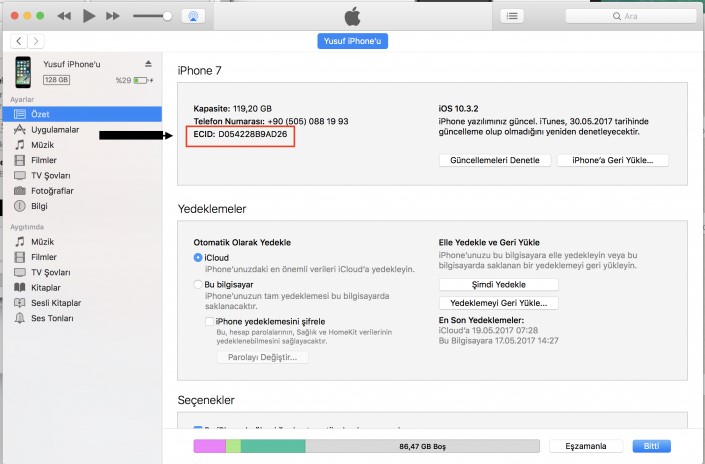
Not: Seri numarasını kopyalamak isterseniz sağ tıklayıp ‘’Kopyala’’ seçeneğine tıklayabilirsiniz, fakat bu seri numarasını kimse ile paylaşmamanız önerilir.
UDID Ne İşe Yarar?
UDID, hemen hemen IOS işletim sisteminde bulunan özel kimlik numarasıdır. Beta sürümleri, developerlar tarafından kayıt yapılabilir. Kullanıcılardan çok developerların daha çok işine yarayan uygulamadır. Apple Store’a giriş yapıp IOS UDID kaydı numarasını bulabilirsiniz.
iPhone UDID nasıl Bulunur?
- Adım 1: İlk olarak iPhone UDID öğrenme için cihazınızı USB ile bilgisayara bağlayın.
- Adım 2: Itunnes programına giriş yapın. Uygulama yüklü değilse https://www.apple.com/tr/itunes/ adresinden indirebilirsiniz.
- Adım 3: Sayfanın sağ üst bölümünde bulunan iPhone sembolüne tıklayın.
- Adım 4: Ekranda yer alan özet sayfasına giriş yapın.
- Adım 5: Açılan sayfada iPhone kapasitesi ve seri numara yazılı yer göreceksiniz. Seri numaranın üstüne bir kez tıklayın.
- Adım 6: UDID numarası ekranda yer alır.
IPad UDID Nasıl Bulunur?
- Adım 1: Telefonunuzu bilgisayara takın ve iTunes programına giriş yapın.
- Adım 2: Ekranın sağ üst bölümünde yer alan iPad sembolüne tıklayın.
- Adım 3: Karşınıza iPad özet sayfası çıkacak. Burada iPad kapasitesi ve seri numarası gibi bilgiler göreceksiniz.
- Adım 4: Seri numarasının üstüne bir kez tıkladığınız UDID numarasını göreceksiniz. İşlemleri sırasıyla uygularsanız UDID kaydı sorgulama işlemini başarıyla gerçekleştirebilirsiniz.
Not: iPhone UDID bulma ile iPad UDID bulma işlemleri neredeyse birbiriyle aynı, ufak tefek değişiklikler dışında değişen pek bir şey yok.
İlginizi Çekebilir: Google Play 403 Hatası




